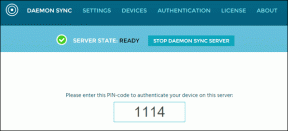Facebook 페이지에 WhatsApp 버튼을 추가하는 방법 – TechCult
잡집 / / April 17, 2023
WhatsApp은 가장 인기 있는 메시징 앱 중 하나이므로 고객과 연결하는 데 탁월한 선택입니다. Facebook 페이지에 WhatsApp 버튼을 추가하면 사람들이 귀하에게 연락할 수 있는 또 다른 방법을 제공하고 커뮤니케이션 채널을 간소화할 수 있습니다. Facebook 페이지에 WhatsApp 버튼을 추가하는 방법에 대한 이 기사에서는 이 기능을 추가하는 과정을 안내하고 또한 Facebook 마켓플레이스에 WhatsApp 번호를 추가하여 고객이 더 쉽게 연결할 수 있도록 하는 방법을 배웁니다. 너.
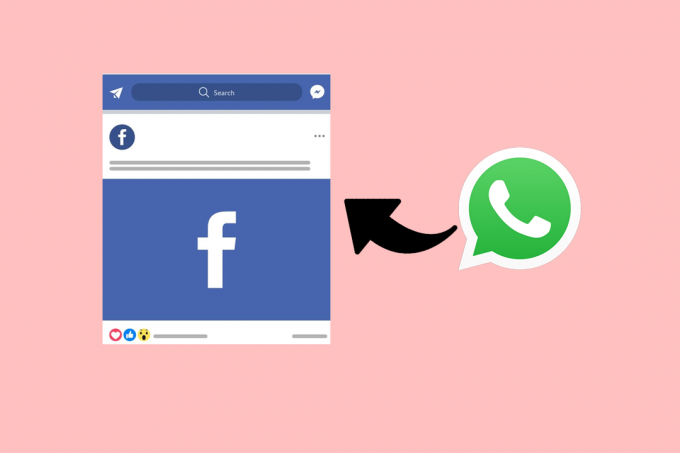
목차
Facebook 페이지에 WhatsApp 버튼을 추가하는 방법?
즉각적인 커뮤니케이션과 온라인 고객 서비스가 요구되는 이 현대 시대에는 사람들이 귀사에 연락할 수 있는 빠르고 쉬운 방법을 갖는 것이 중요합니다. 이것이 이 기능을 귀하의 페이스북 페이지 다른 채널에 더 잘 연락하고 합리화하는 데 큰 도움이 될 수 있습니다. 다음 단락에서 이 버튼을 추가하는 방법과 Facebook 페이지에 WhatsApp 버튼을 추가할 수 있습니까? 에 대한 답변을 배우게 됩니다.
Facebook 페이지에 WhatsApp 버튼을 추가할 수 있나요?
예, Facebook 페이지에 WhatsApp 버튼을 추가할 수 있습니다. Facebook 페이지에 WhatsApp 버튼을 포함하면 고객이 회사와 편리하고 직접적인 커뮤니케이션을 할 수 있는 좋은 방법이 될 수 있습니다. 사용자는 클릭 유도문안(CTA) 버튼을 사용하여 Facebook 페이지에서 직접 메시지를 보낼 수 있습니다. WhatsApp 번호로 연결되어 연락처 정보를 검색하는 시간과 노력을 절약할 수 있습니다. 다른 곳.
이제 Facebook 페이지에 WhatsApp 버튼을 추가하는 방법에 대한 질문이 생깁니다. 알아 보자.
빠른 답변
Facebook에 WhatsApp 버튼을 추가하려면:
1. 탭 집 아이콘 Facebook 앱에서 프로필 아이콘 열기 위해 상업 프로필.
2. 전화번호를 추가하고 탭하세요. 다음, 전화번호를 확인하고 탭하세요. 좋아요.
Facebook 페이지에 WhatsApp 버튼을 추가하는 방법?
페이스북은 사람들이 이미 사용하고 있다는 것을 알고 있습니다. 왓츠앱 소기업과 의사 소통하고 연락을 유지하는 매우 빠르고 편리한 방법입니다. 따라서 이 기능을 Facebook 페이지에 추가하는 것은 결코 나쁜 생각이 아니며 페이지나 비즈니스는 참여도가 증가할 뿐입니다. Facebook 페이지에 버튼을 추가하려면 아래 언급된 단계를 따르십시오.
메모: 아래 언급된 단계는 윈도우 11 PC.
1. 로그인 너의 ~에게 페이스 북 계정 그리고 당신의 페이스북 페이지.
2. 클릭 설정 왼쪽에.
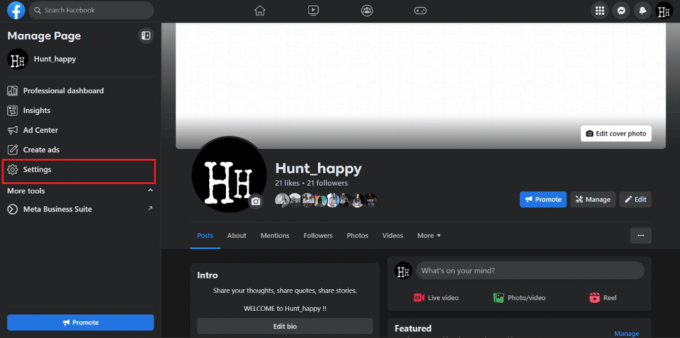
3. 그런 다음 연결된 계정.

4. 를 클릭하십시오 왓츠앱 탭

5. 이제 선택하십시오 국가 코드 당신의 왓츠앱 전화번호. 그런 다음 WhatsApp 코드를 보냅니다.
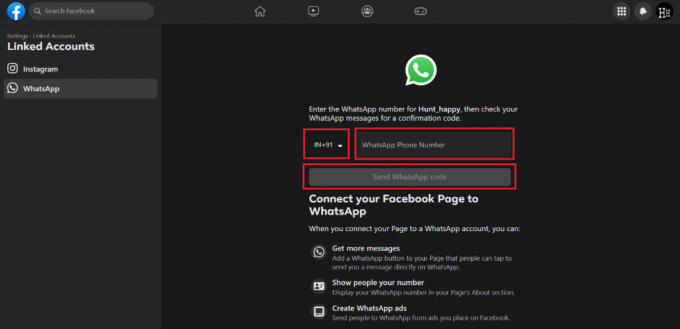
6. 성공적으로 연결되면 다음을 클릭하십시오. 추가 버튼, 프로세스를 완료합니다.

자! 사람들은 이제 귀하의 페이지를 방문하고 버튼을 즉시 터치하여 귀하에게 연락할 수 있습니다. 그만큼 편하고 쉽습니다. 따라서 Facebook 페이지에 WhatsApp 버튼을 추가하는 방법을 배웠습니다.
이제 Facebook Marketplace에 WhatsApp 버튼을 추가하는 방법을 살펴보겠습니다.
또한 읽기:WhatsApp, Android 사용자를 위한 오디오 채팅 시작
Facebook Marketplace에 WhatsApp 버튼을 추가하는 방법은 무엇입니까?
WhatsApp 버튼을 추가하는 옵션이 없습니다. 페이스북 마켓플레이스. 그러나 관심 있는 구매자가 메시징 앱을 통해 연락할 수 있도록 제품 설명에 WhatsApp 연락처 정보를 추가할 수 있습니다. Facebook 프로필 정보에 WhatsApp 계정에 대한 링크를 포함할 수도 있습니다. Facebook Marketplace에 WhatsApp 번호를 추가하는 단계를 살펴보겠습니다.
옵션 1: 안드로이드용
1. 열기 페이스북 앱.

2. 를 탭하세요 집 아이콘을 클릭하여 Marketplace 섹션을 방문하세요.

3. 를 탭하세요 프로필 아이콘 오른쪽 상단에.

4. 이제 탭하세요 시작 프로필
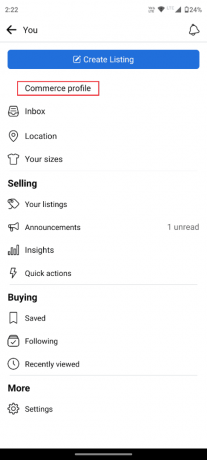
5. 탭 숫자를 더하다 아래 WhatsApp 번호 추가 부분.

6. 당신의 국가 코드 그리고 WhatsApp 번호 그리고 탭 다음.
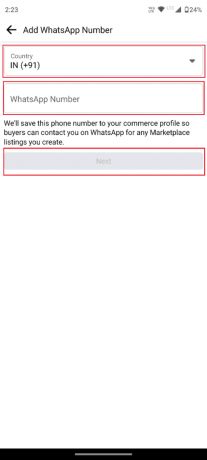
7. 인증 코드가 귀하의 번호로 전송되며 코드를 입력하고 누르십시오. 다음.
8. 전화번호가 추가되었다는 확인 메시지가 표시됩니다. 탭 좋아요.
또한 읽기:Facebook 페이지에서 WhatsApp 연결을 해제하는 방법
옵션 2: 아이폰용
1. 수도꼭지 메뉴 페이스북 오른쪽 하단에
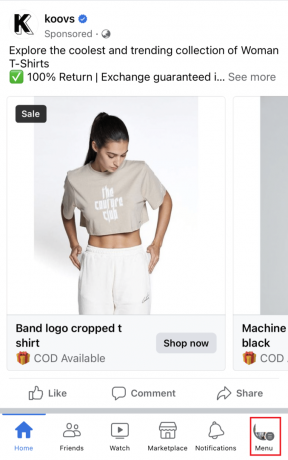
2. 탭 시장. Marketplace가 보이지 않으면 더보기.
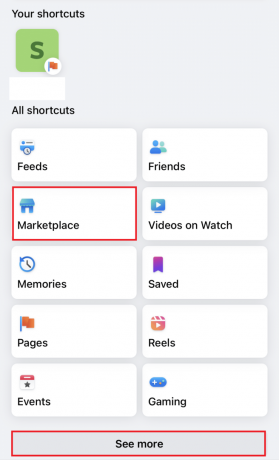
3. 를 탭하세요 프로필 아이콘.

4. 수도꼭지 상거래 프로필.

5. 아래로 스크롤 세부정보 추가 탭 숫자를 더하다 아래에 WhatsApp 번호 추가.
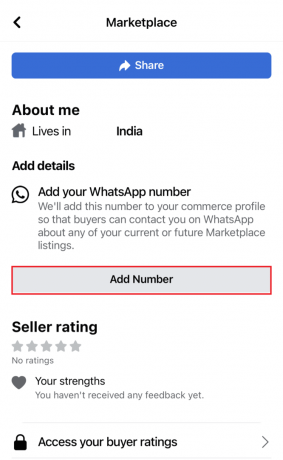
6. 휴대폰 번호를 입력한 후 누르세요. 다음.

7. 당신은 확인 코드 당신의 WhatsApp에. 확인 코드를 입력하고 누르세요. 다음.
8. 전화번호가 추가되었다는 확인 메시지가 표시됩니다. 탭 좋아요.
간단하지 않나요? 또한 편리하고 고객과 더 강력한 관계를 발전시키는 데 도움이 됩니다.
마지막으로 Facebook 페이지에 WhatsApp 버튼을 추가하면 고객과 쉽게 연결하고 신속하게 지원할 수 있습니다. 이 문서에 제공된 단계에 따라 페이지에 버튼을 쉽게 추가하고 커뮤니케이션 라인으로 WhatsApp을 사용할 수 있습니다. 이를 통해 고객 만족도를 높일 수 있을 뿐만 아니라 참여와 판매도 높일 수 있습니다. 따라서 지금 Facebook 페이지에 WhatsApp 버튼을 추가하여 고객 서비스를 개선하고 이 강력한 커뮤니케이션 도구를 최대한 활용하십시오.
추천:
- Movies Anywhere는 Amazon과 협력합니까?
- 특정 연락처에서 WhatsApp 상태를 숨기는 방법
- iPhone의 Facebook 프로필 사진에서 프레임을 제거하는 방법
- Facebook에서 누군가를 차단하면 내 비즈니스 페이지를 볼 수 있나요?
이 기사가 Facebook 페이지에 WhatsApp 버튼을 추가하는 방법 도움이 되셨지만 질문이나 제안 사항이 있으시면 아래 댓글 섹션에 남겨주세요.
Henry는 일상적인 독자가 복잡한 기술 주제에 접근할 수 있도록 하는 데 열정을 가진 노련한 기술 작가입니다. 기술 산업에서 10년 이상의 경험을 쌓은 Chris는 독자들에게 신뢰할 수 있는 정보원이 되었습니다.